发布时间:2021-05-10 10: 00: 38
PhotoZoom Pro 8是一款专注于无损放大的图像处理软件,它体积小、安装方便,既可以作为其他处理软件的插件使用,也可以单独下载使用。其中为用户提供了多种预设模板,这些预设可以满足一些基本的图像处理要求。
接下来就为大家介绍一下如何编辑PhotoZoom中的预设模板。
一、查看已有预设
1.选择算法
PhotoZoom的图像处理是基于各种特定算法来实现的,所以在讨论各个预设前,首先要清楚它是存在于哪种算法之下的。
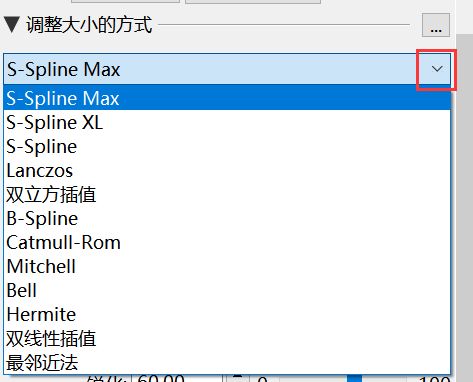
图1:选择算法
在“调整大小的方式”这一窗口中,选择算法类型,较为常用的是第一种:S-Spline Max,这也是PhotoZoom获得专利的一个算法。
2.查看预设
选择好算法后,点击下面“预设”右侧的小三角形,我们可以看到这一算法下的已有预设模板。
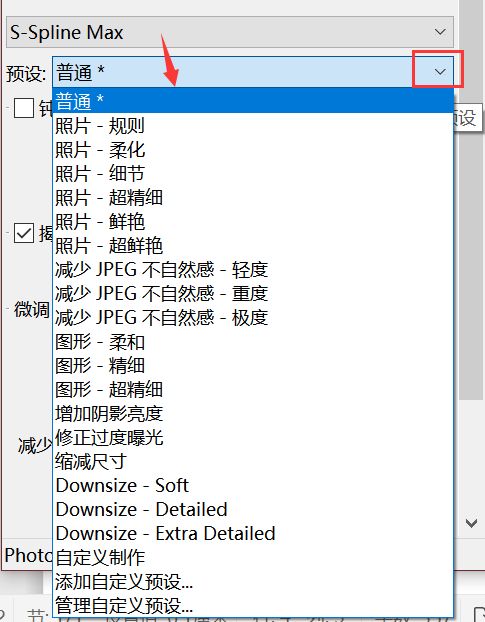
图2:查看预设
这些预设的名称就表示了它们的调整方式,用户可以根据名称来大致选择合适的预设来进行调整。
如果您不需要使用已有预设中的配置,可以选择预设菜单里的“自定义制作”进行设置。
二、编辑预设
虽然软件不支持用户删除已有预设配置,但我们可以对自定义预设模板进行增加删除。
1.添加自定义预设
首先进行参数设置,可以是修改已有预设的参数,也可以直接选择自定义制作来设置参数,参数的设置项目包括下面的这些。
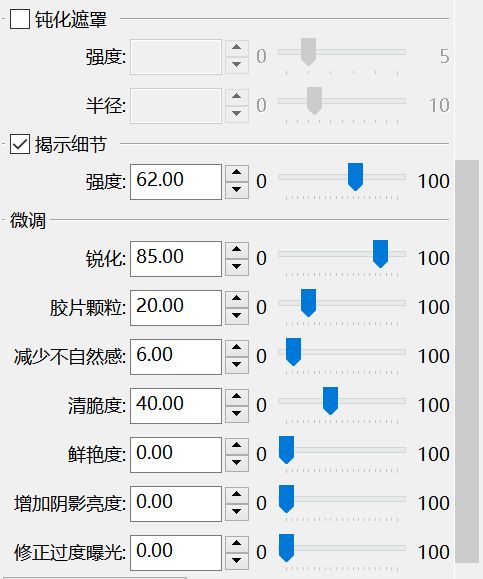
图3:设置参数
设置完成后,从“预设”菜单中选择倒数第二个选项“添加自定义预设”,在弹出的对话框中输入预设的名称。
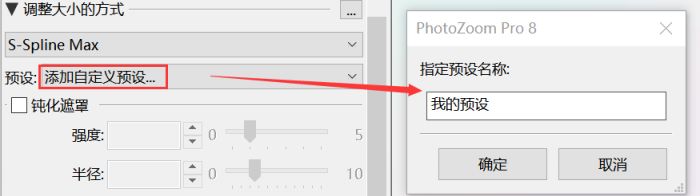
图4:设置预设名称
点击“确定”后,这个预设模板就被保存下来了,这时再次展开预设菜单就可以看到自定义添加的预设了。
2.管理自定义预设
自定义预设的管理包括修改预设名称和删除预设。
点击“预设”菜单下的最后一个功能“管理自定义预设”,在弹出的窗口中选择某一预设,可以修改它的名称或删除该预设。
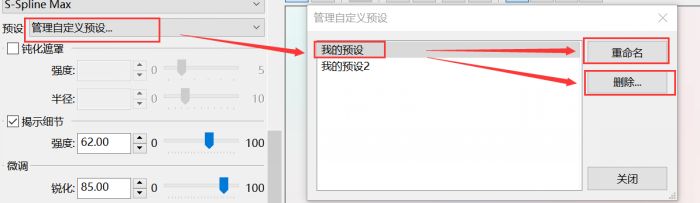
图5:管理自定义预设
预设是为了保存一些特定的参数状态,这些状态可以在日后的工作中被运用于合适的图像编辑,合理运用将大大减少我们繁琐的设置磨合时间。
希望今天小编介绍的PhotoZoom Pro中的预设的编辑方法可以对大家有所帮助,如果您还有其他需要了解内容,欢迎进入我们的中文官网查询更多资料。
作者:参商
展开阅读全文
︾